創立から約70年。8ミリ編集機及びコンパクトカメラにおいて、自社ブランド・OEM供給により生産台数・世界シェア共に世界一記録を持つGOKO(五光)が、光学機器専門メーカーとして設計開発から製造販売まで一貫してご提供していま。
※多くのご要望にお応えし、Windows10にも対応可能となりました!(2017年12月以前に製品をご購入の場合、Windows8, Windows10は非対応となっております。有償にてバージョンアップを行っておりますのでお問い合わせください。)
※お客様ご自身でカメラスタンド等にセットしてご使用になる場合には、カメラユニットのみの販売も致します。
高い解像力には、もちろん画素数は欠かせませんが、光を導く光学系も非常に重要です。
弊社では単に画素数を上げるのではなく光学系に重点をおき高解像を目指しました。今までにはないインパクトを提供します。
好評発売中のEV-1(NTSCバージョン)のワーキングステージにUSB2.0出力のデジタルカメラユニットを搭載いたしました。
被写体の目視確認より、画像保存、報告書用画像撮影が主な目的の方や、TV信号のキャプチャー画像では解像力が不足な用途のお客様に最適です。
品質管理部門による不良品画像撮影や、食品等異物検査部門等による報告書撮影にも大変ご好評いただいております。
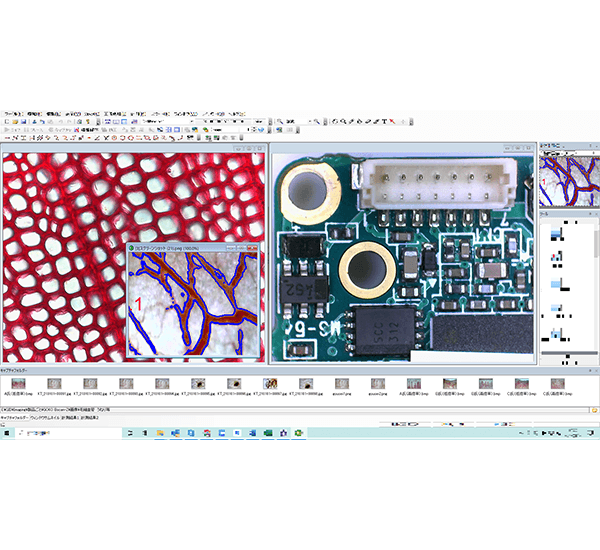
|
高機能画像解析計測ソフト GOKO Measure Plus
多彩な画像解析機能と多彩な二次元計測機能を提供するソフトウェアです。
|
|

|
USBフットスイッチ
静止画専用(FS-1USB)
静止画の撮影時に足でシャッターを切ることができます。手ブレが起きにくく、撮影の精度がアップします。
|
|

|
リングライト RL-10
影の発生が少なく、比較的均一な照明が可能です。ライトコントローラ付。リングライトRL-10とカメラユニット単体での使用も可能です。
|
|

|
簡易回転傾斜台30(FS-30)
被写体を台に置くだけで固定できます(ミクロ吸盤使用)。90度まで傾斜するため、側面からの観察も容易です。
|
|
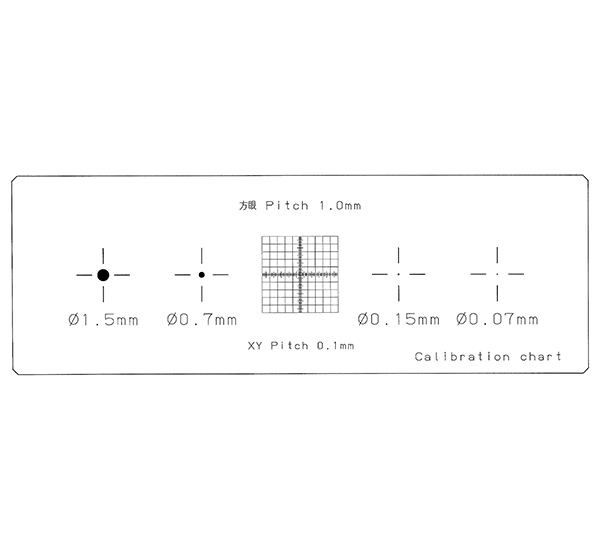
|
ガラスキャリブレーションチャート
2次元寸法計測の際に校正用に使用する当社特製ガラスチャートです。ガラス面に基準寸法を0.1mm単位で高精度で印刷してあります。
|
|

|
自在ステージ
ステージを自在に傾けることで、被写体を動かすことなく全方位からの観察・撮影が簡単に!EV-1、EV-1Dのステージ上にも簡単に設置可能です。滑りにくいゴム仕様。
|
| 型式 |
デジタル電子映像拡大器 EV-1 Digitalバージョン(EV-1D)
|
| 映像信号 |
デジタル方式
|
| 撮像素子 |
1/2"CMOSカラーカメラ 130万画素
|
| 電子シャッター |
自動可変
|
| 合焦方式 |
VFFズームシステム
|
| モニター表示倍率 |
27~80倍(17型PC用モニター 1280×1024モード[SXGA]使用時)
|
| 照明 |
高輝度LEDによる直射照明(左右2灯)と透過照明(スイッチ及びボリュームによりON/OFF可能)
オプションでリング照明ユニット(照明コントローラ有)他照明ユニットを多種類ご用意
|
| 入出力 |
カメラ部:パソコン接続用USB2.0コネクター(タイプAオス)
本体部:専用オプションユニット用電源出力端子
|
| 電源入力 |
本体部:DC12V
カメラ部:パソコンよりUSBバスパワーにてDC5Vを供給 300mA以下
|
| 外形寸法 |
180(幅)×230(高さ)×190(奥行)mm
|
| 重量 |
2.7kg
|
| 付属品 |
①CD-ROM、②ステージパネル(受け皿タイプ)、③ACアダプター(DC12V)
|
| 製造地 |
日本
|
| CPU |
Celeron 900MHz以上 (1.7GHz以上を推奨)
|
| 対応OS |
Windows 2000/XP/7/8/10(2017年12月以前に製品をご購入の場合、Windows8、Windows10は非対応となっております。有償にてバージョンアップを行っておりますのでお問い合わせください)
|
| メモリ |
256MB以上 (512MB以上推奨)
|
| モニター解像度 |
1024×768 解像度以上
|
| USBポート |
内蔵USB2.0ポート(USB1.1、USB2.0カードでの動作は保証いたしません)
|
| チップセット |
intel製を推奨
|
※上記は推奨環境であり、動作を保証するものではありません。上記環境を満たしていても相性問題等により動作しないこともあります。実際の動作環境に関しては当社デモ機でお試しください。
※Lenovoのパソコンの一部機種で標準添付されております「(IBM)Rescue and Recovery」によりドライバーのインストールができない場合がございます。
以下の手順でソフトを一時的に削除してから、ドライバーをインストールし、再度ソフトをインストールしご使用ください。
(1)ソフトウェアの追加と削除から、「(IBM)Rescue and Recovery」を削除する。
(2)その後問題なければ、C:\ibmtools\APPS\IBMRNRから、「(IBM)Rescue and Recovery」を再インストールする。
上記(2)の場所を探しても見つからない場合等、詳細はパソコンメーカーのサポートセンターへお問い合わせください。
上記操作により、ご使用のコンピューターに不具合が発生した場合、弊社での補償はできません。予めご了承ください。
製品の仕様や外観は予告なく変更することがあります。